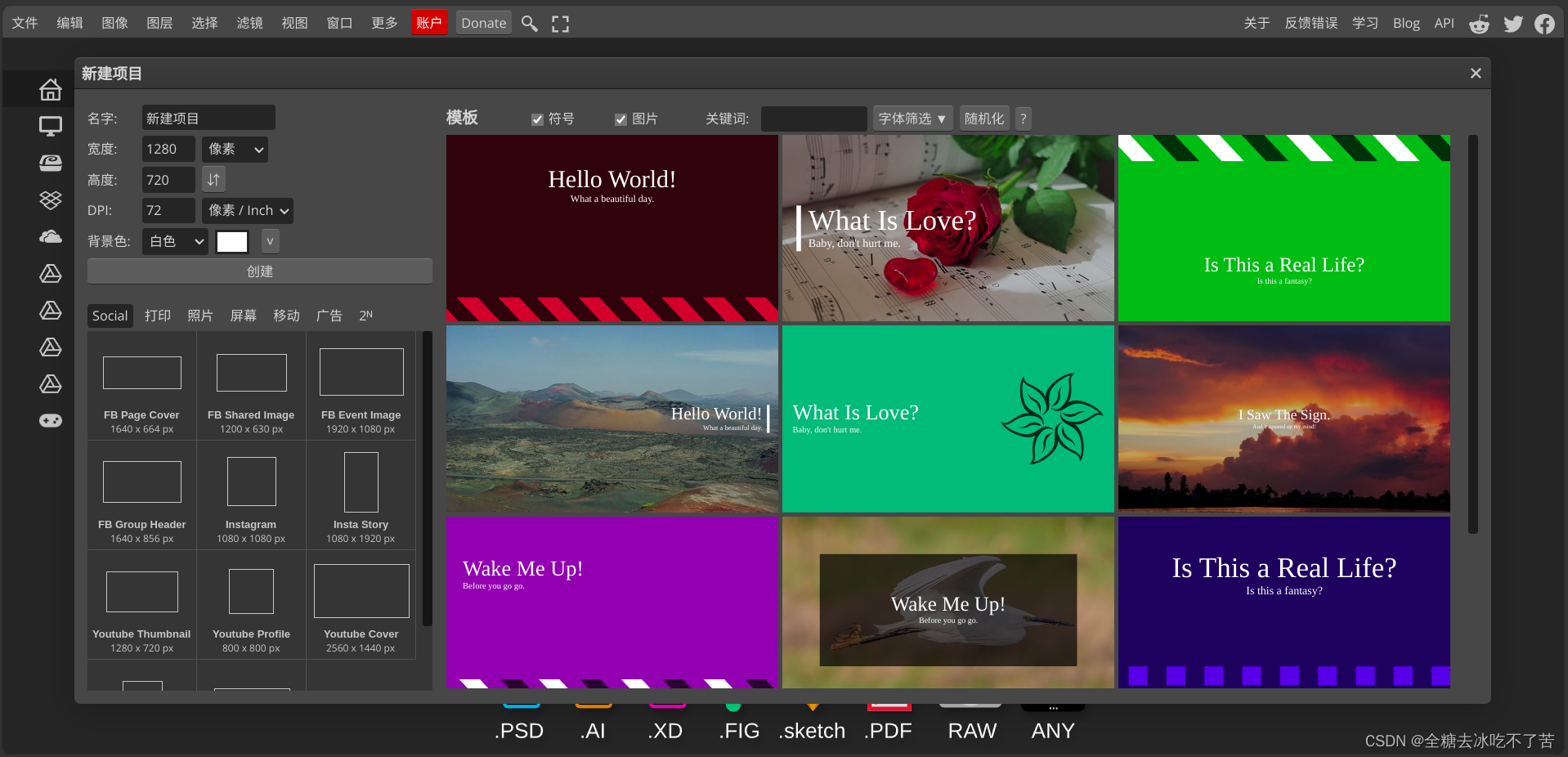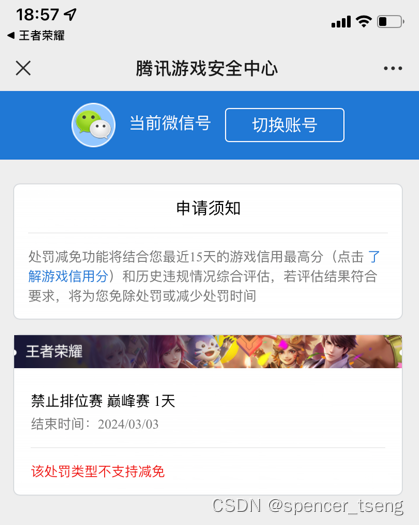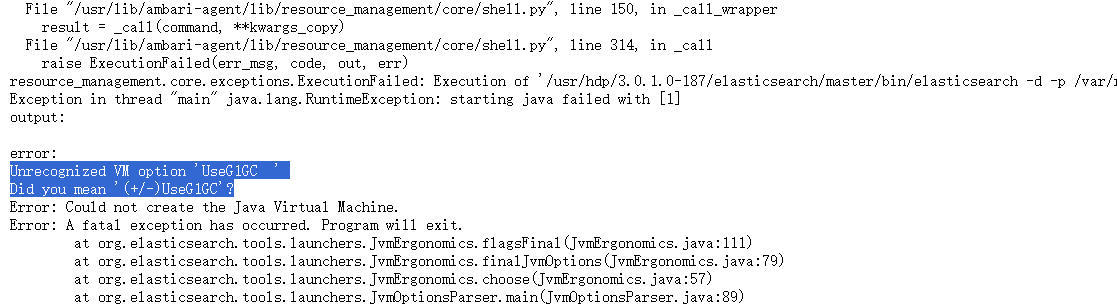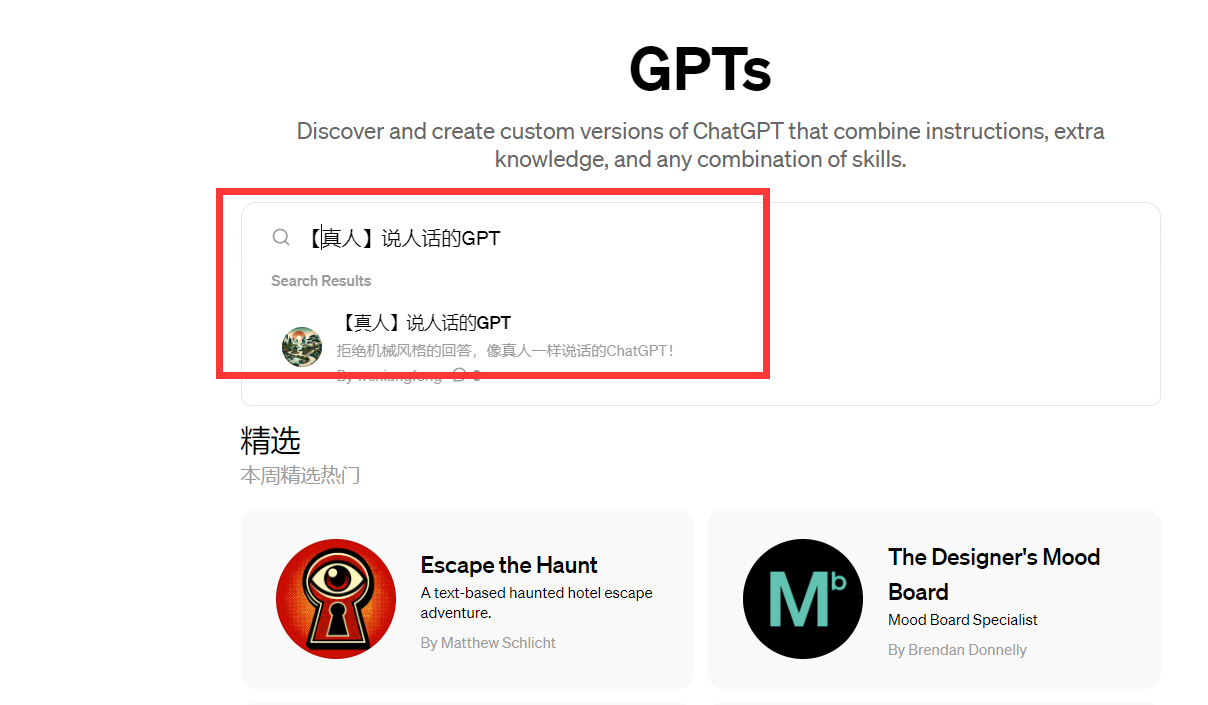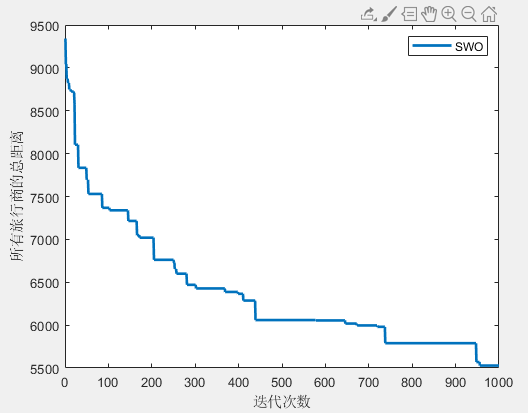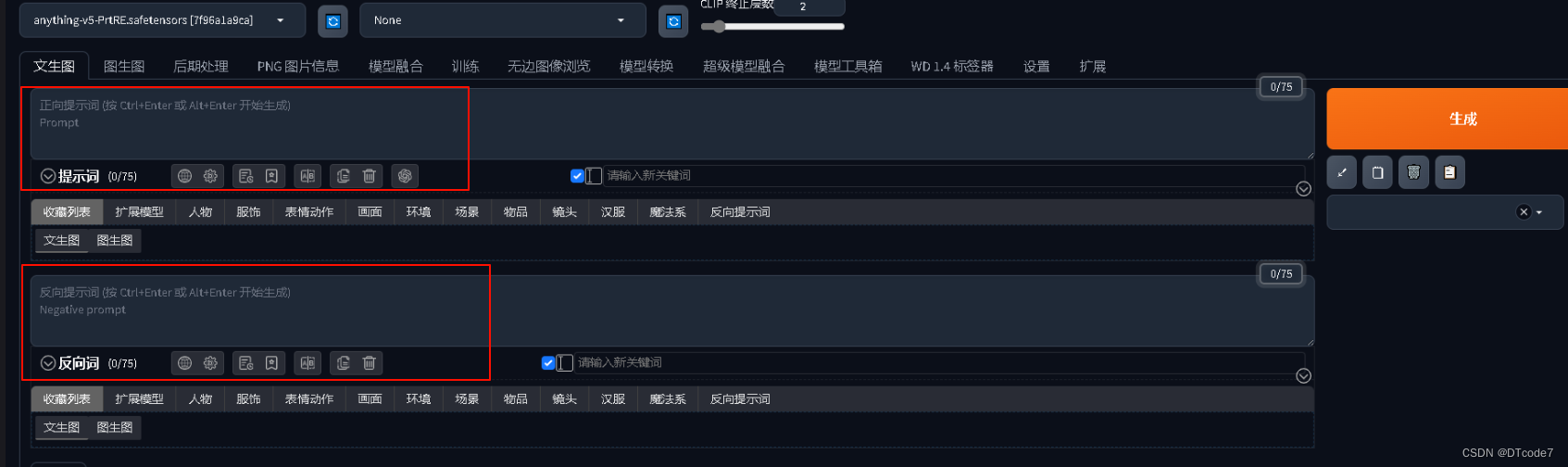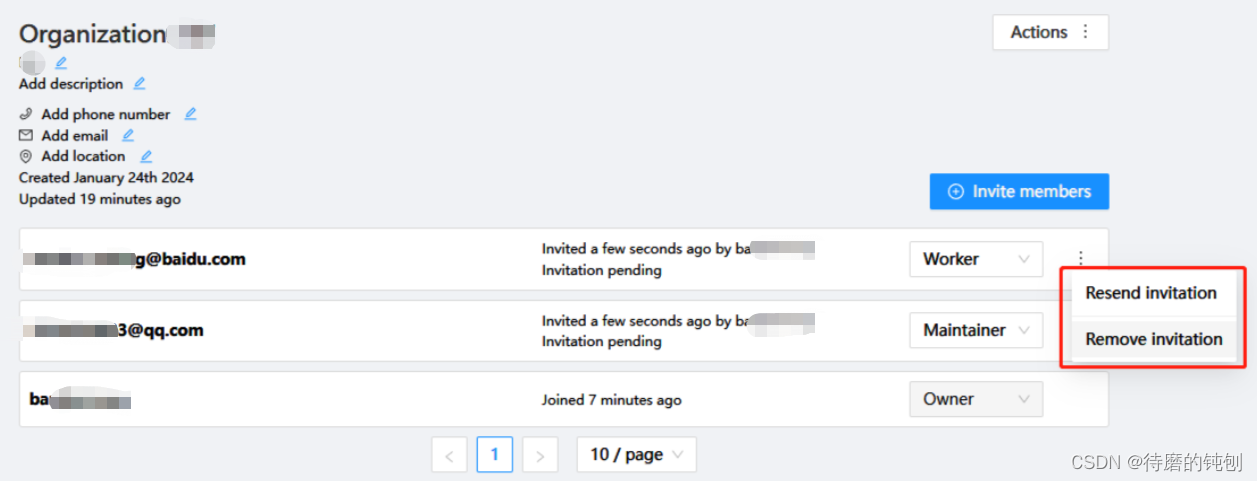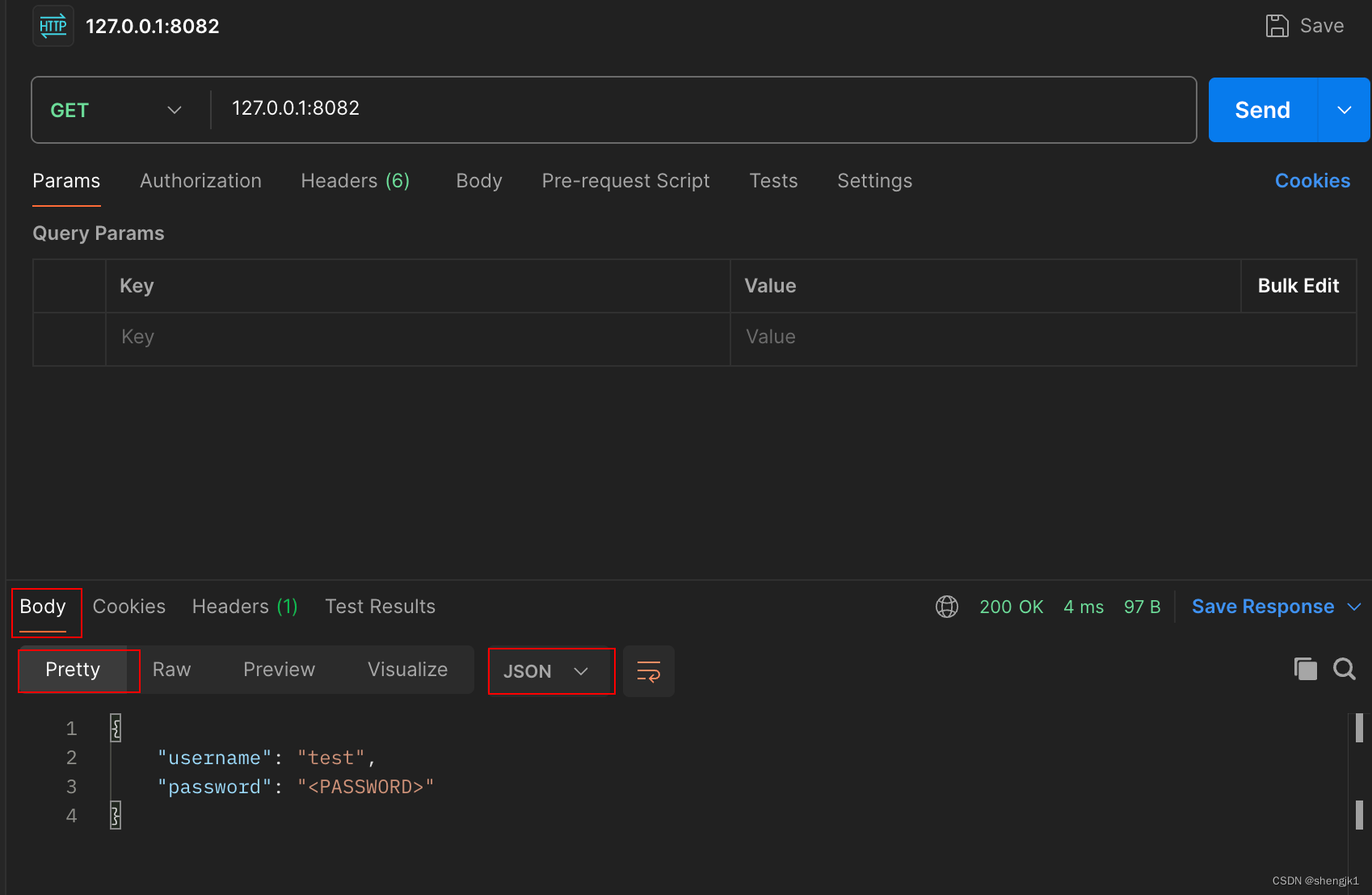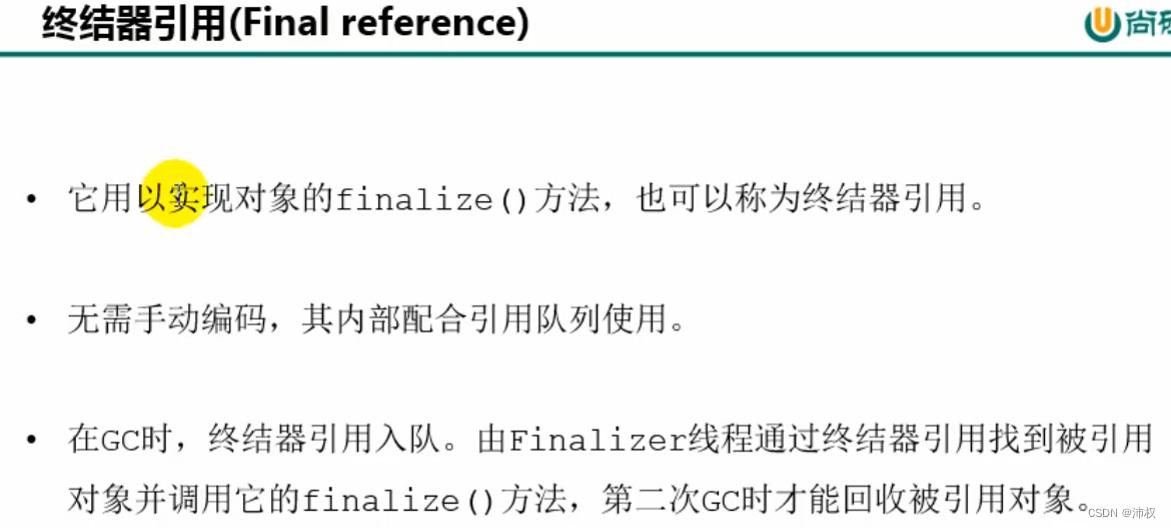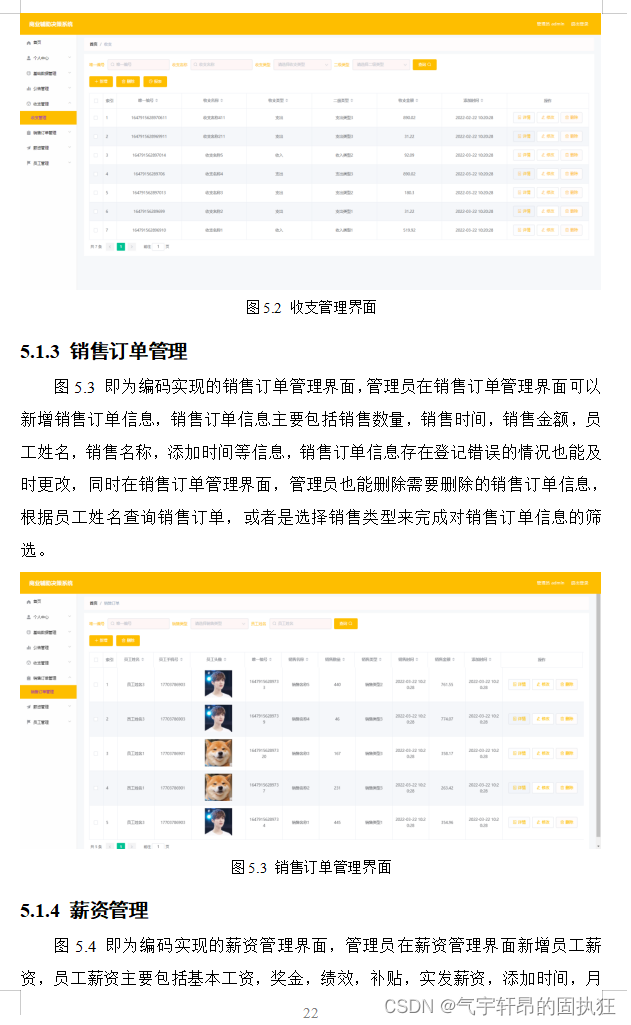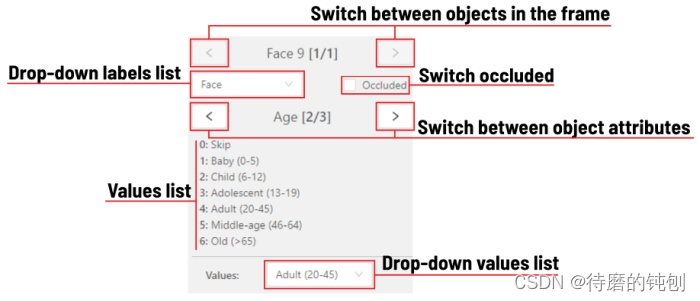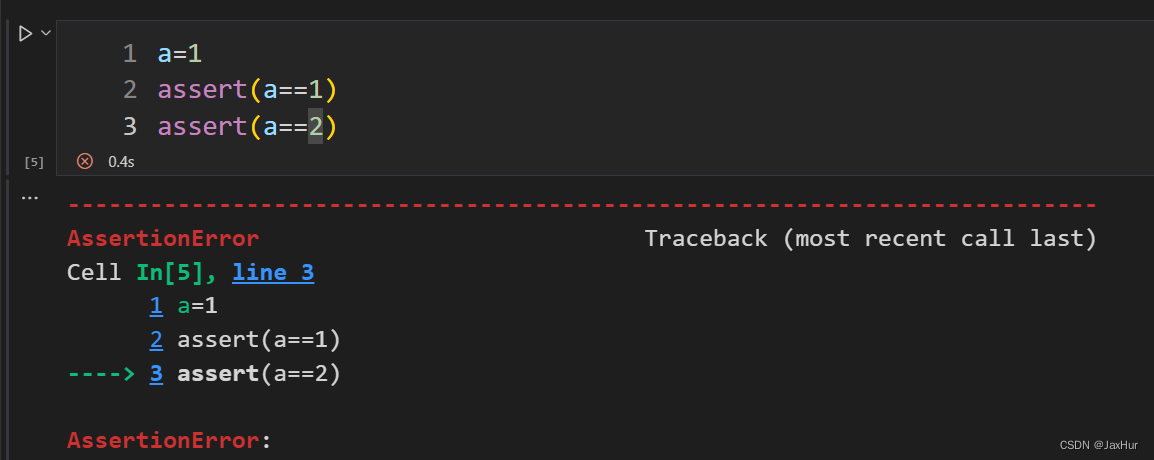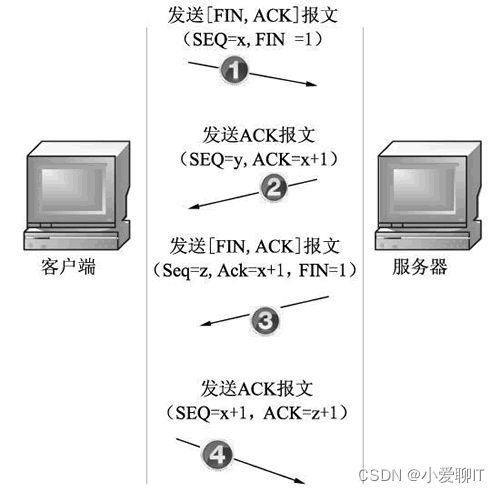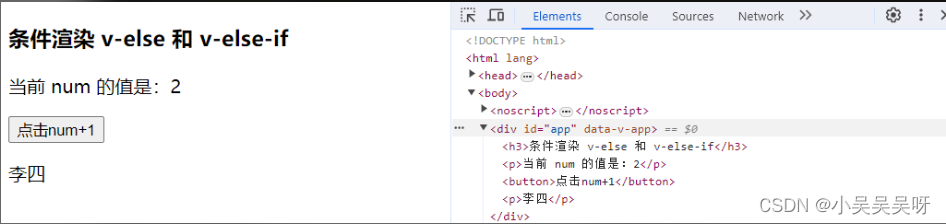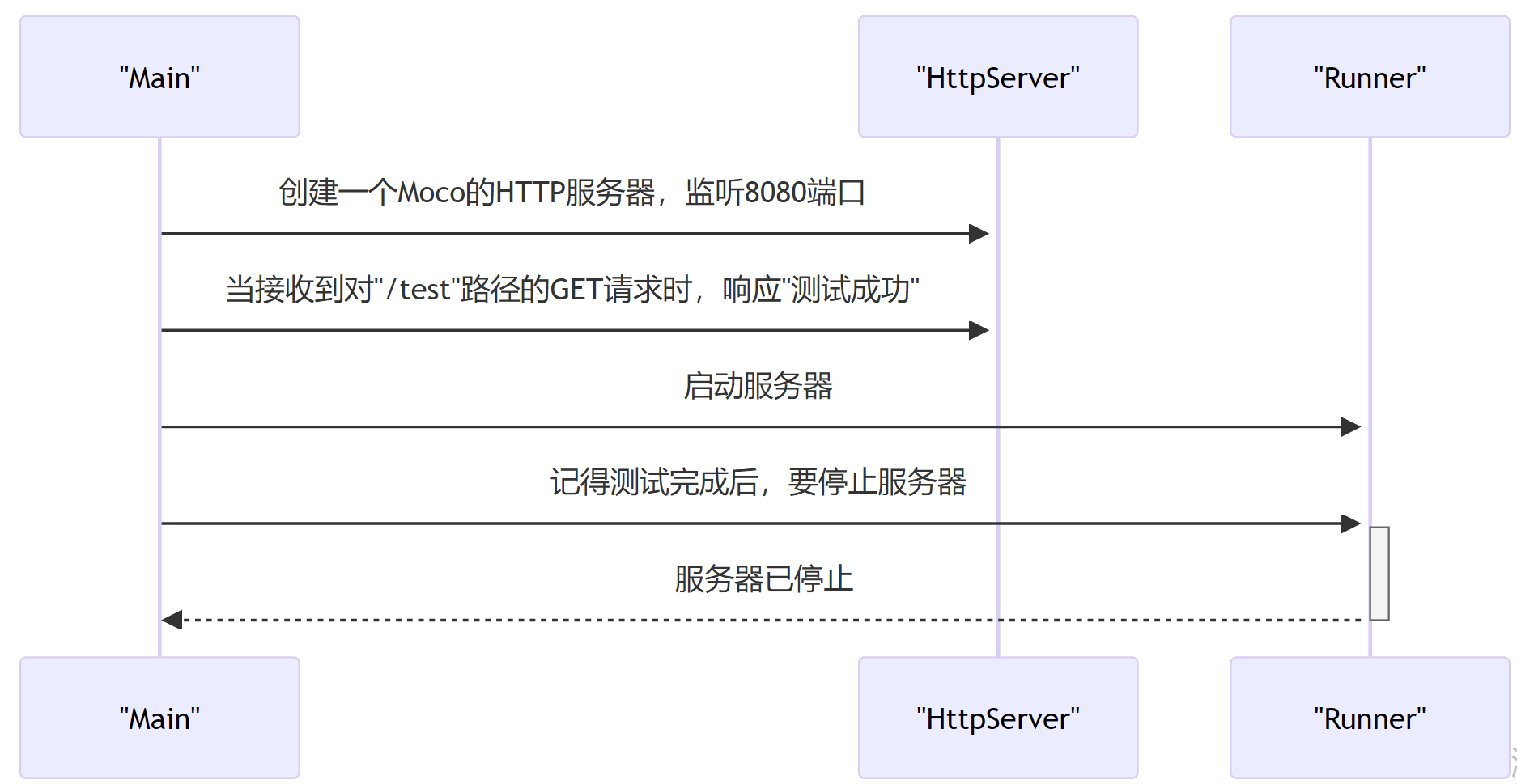一、Photopea介绍
linux没有ps适配,对于有时候工作来说确实不方便,我找了很久,才找到了一款功能可以跟ps接近的在线软件,使用docker部署就可以了。它是ps的最佳替代品之一,其界面几乎与ps相同,只不过它是在线的网页,但是功能基本上可以满足不是设计类的刚需。
二、本次实践介绍
本次实践简介
本次实践部署环境为个人测试环境
本地环境规划
本次实践环境规划:先下载Photopea-Offline.git文件,然后使用dockerfile创建镜像,最后通过docker-cli或者docker compose启动容器
| 镜像命名 | IP地址 | 容器镜像版本 | 操作系统版本 |
|---|---|---|---|
| ps | localhost | latest | ubuntu 22.04 |
三、检查本地Docker环境
检查本地Docker版本
检查Docker版本:docker version
root@WellDone:/home/goodjob# docker version
Client: Docker Engine - Community
Version: 25.0.0
API version: 1.44
Go version: go1.21.6
Git commit: e758fe5
Built: Thu Jan 18 17:09:49 2024
OS/Arch: linux/amd64
Context: default
Server: Docker Engine - Community
Engine:
Version: 25.0.0
API version: 1.44 (minimum version 1.24)
Go version: go1.21.6
Git commit: 615dfdf
Built: Thu Jan 18 17:09:49 2024
OS/Arch: linux/amd64
Experimental: false
containerd:
Version: 1.6.27
GitCommit: a1496014c916f9e62104b33d1bb5bd03b0858e59
runc:
Version: 1.1.11
GitCommit: v1.1.11-0-g4bccb38
docker-init:
Version: 0.19.0
GitCommit: de40ad0
root@WellDone:/home/goodjob#
检查Docker服务状态
检查Docker服务状态,确保Docker服务正常运行。
systemctl status docker
root@WellDone:/home/goodjob/Downloads# systemctl status docker
● docker.service - Docker Application Container Engine
Loaded: loaded (/lib/systemd/system/docker.service; enabled; vendor preset: enabled)
Active: active (running) since Wed 2024-01-24 08:54:31 CST; 1 day 4h ago
TriggeredBy: ● docker.socket
Docs: https://docs.docker.com
Main PID: 1549 (dockerd)
Tasks: 65
Memory: 419.5M
CPU: 38.874s
CGroup: /system.slice/docker.service
├─ 1549 /usr/bin/dockerd -H fd:// --containerd=/run/containerd/containerd.sock
├─ 2010 /usr/bin/docker-proxy -proto tcp -host-ip 0.0.0.0 -host-port 6379 -container-ip 172.17.0.2 -container-port 6379
├─ 2016 /usr/bin/docker-proxy -proto tcp -host-ip :: -host-port 6379 -container-ip 172.17.0.2 -container-port 6379
├─ 2029 /usr/bin/docker-proxy -proto tcp -host-ip 0.0.0.0 -host-port 5432 -container-ip 172.17.0.3 -container-port 5432
├─ 2036 /usr/bin/docker-proxy -proto tcp -host-ip :: -host-port 5432 -container-ip 172.17.0.3 -container-port 5432
├─123083 /usr/bin/docker-proxy -proto tcp -host-ip 0.0.0.0 -host-port 8888 -container-ip 172.17.0.4 -container-port 8080
└─123095 /usr/bin/docker-proxy -proto tcp -host-ip :: -host-port 8888 -container-ip 172.17.0.4 -container-port 8080
1月 24 08:54:31 WellDone dockerd[1549]: time="2024-01-24T08:54:31.067895045+08:00" level=info msg="API listen on /run/docker.sock"
1月 24 08:54:31 WellDone systemd[1]: Started Docker Application Container Engine.
1月 24 16:13:48 WellDone dockerd[1549]: time="2024-01-24T16:13:48.185008219+08:00" level=info msg="ignoring event" container=8ad99af82d8a41dd661d>
1月 24 16:13:48 WellDone dockerd[1549]: time="2024-01-24T16:13:48.189484205+08:00" level=warning msg="ShouldRestart failed, container will not be>
1月 24 21:58:08 WellDone dockerd[1549]: time="2024-01-24T21:58:08.024915139+08:00" level=info msg="ignoring event" container=27fd28e2993f31b170b8>
1月 24 21:58:08 WellDone dockerd[1549]: time="2024-01-24T21:58:08.029986730+08:00" level=warning msg="ShouldRestart failed, container will not be>
1月 25 10:46:16 WellDone dockerd[1549]: time="2024-01-25T10:46:16.329180722+08:00" level=info msg="Container failed to exit within 10s of signal >
1月 25 10:46:16 WellDone dockerd[1549]: time="2024-01-25T10:46:16.350757439+08:00" level=info msg="ignoring event" container=b1223add00f36bbb3246>
1月 25 10:49:21 WellDone dockerd[1549]: time="2024-01-25T10:49:21.993755983+08:00" level=info msg="Container failed to exit within 10s of signal >
1月 25 10:49:22 WellDone dockerd[1549]: time="2024-01-25T10:49:22.015822650+08:00" level=info msg="ignoring event" container=edb0e153b45dbe62acd8>
lines 1-28/28 (END)
四、部署Photopea镜像
创建Photopea镜像
a.创建存放ps的路径
mkdir /opt/ps
b.然后在此目录下载对应的资源
git clone https://git.nixnet.services/DUOLabs333/Photopea-Offline.git .
c.创建dockerfile
touch Dockerfile
vim Dockerfile
d.dockerfile的内容
============================================================
FROM alpine
RUN sed -i 's/[dl-cdn.alpinelinux.org/mirrors.aliyun.com/g](http://dl-cdn.alpinelinux.org/mirrors.aliyun.com/g "dl-cdn.alpinelinux.org/mirrors.aliyun.com/g")' /etc/apk/repositories
RUN cat /etc/apk/repositories
WORKDIR /var/run/photopea
RUN apk update && apk upgrade
RUN apk add git python3
COPY [www.photopea.com](http://www.photopea.com/ "www.photopea.com") ./[www.photopea.com](http://www.photopea.com/ "www.photopea.com")
EXPOSE 2887
ENTRYPOINT ["python3", "-m", "http.server", "--directory", "[www.photopea.com](http://www.photopea.com/ "www.photopea.com")", "2887"]
============================================================
e.确保dockerfile跟git clone下载的内容是同一层路径,执行dockerfile创建镜像
docker build . -t photopea:latest
实际上我已经创建好了镜像存在我的阿里云里面,可以直接拉取即可
docker pull registry.cn-guangzhou.aliyuncs.com/welldene/docker:photopea
创建容器
使用docker快速创建photopea的容器。
完整创建过程:
1.使用docker-cli启动一个photopea的容器。
docker run -d --name ps -p 2887:2887 registry.cn-guangzhou.aliyuncs.com/welldene/docker:photopea
2.使用docker-compose启动一个photopea的容器
version: '3.9'
services:
welldene:
image: 'registry.cn-guangzhou.aliyuncs.com/welldene/docker:photopea'
ports:
- '2887:2887'
container_name: ps
3.容器启动正常,访问
http://ip:2887
检查容器运行状态
检查容器的运行状态,确保服务的正常运行。
docker ps
root@WellDone:/home/goodjob# docker ps
CONTAINER ID IMAGE COMMAND CREATED STATUS PORTS NAMES
ps registry.cn-guangzhou.aliyuncs.com/welldene/docker:photopea "python3 -m http.ser…" ps 6 minutes ago Up 6 minutes 0.0.0.0:2887->2887/tcp, :::2887->2887/tcp
五、访问photopea页面
访问photopea首页 访问地址:http://localhost:2887